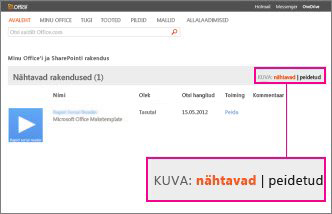Kui te ei soovi mõnda Office’i lisandmoodulit Wordis kasutada, saate selle peita, nii et seda ei kuvata lisandmoodulite loendis. Kui soovite lisandmoodulit hiljem uuesti kasutada, saate selle taas kuvada.
NB!: Office’i minirakenduste uueks nimeks on Office’i lisandmoodulid. Praegu on platvormi nime muutmine meie toodetes, dokumentatsioonis, näidetes kui ka muudes allikates pooleli. Nime „Office’i ja SharePointi minirakendused“ asemel võetakse kasutusele nimi „Office’i ja SharePointi lisandmoodulid“. Selle muudatuse oleme viinud sisse selleks, et paremini eristada Office’i rakendusi (minirakendusi) lisaplatvormist. Nende muudatuste toimumise ajal võivad rakenduses kuvatavad dialoogid ja teated selles artiklis kirjeldatutest erineda.
Selle artikli teemad
Office’i lisandmoodulite peitmine rakenduses Word 2016
-
Valige Lisa > Minu lisandmoodulid.
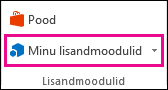
-
Klõpsake linki Halda minu lisandmooduleid.
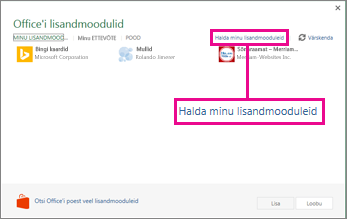
-
Otsige loendist lisandmoodul ja klõpsake jaotises Toiming käsku Peida.
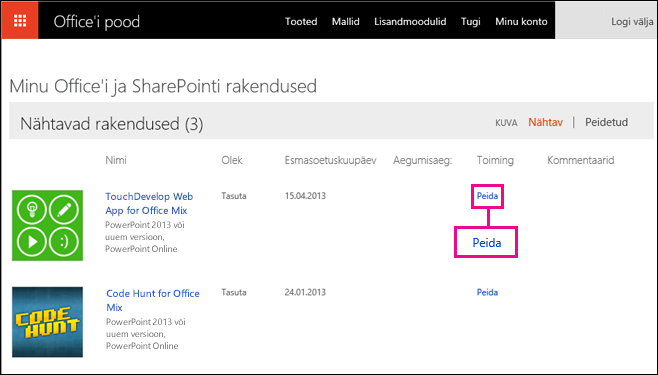
Märkus.: Teil võidakse paluda lisandmoodulite loendi vaatamiseks Office’i poe lehel kontosse sisse logida.
Word 2016 peidetud lisandmoodulite vaatamine
Peidetud lisandmoodulite vaatamiseks klõpsake käsu Kuva kõrval olevat valikut Peidetud.
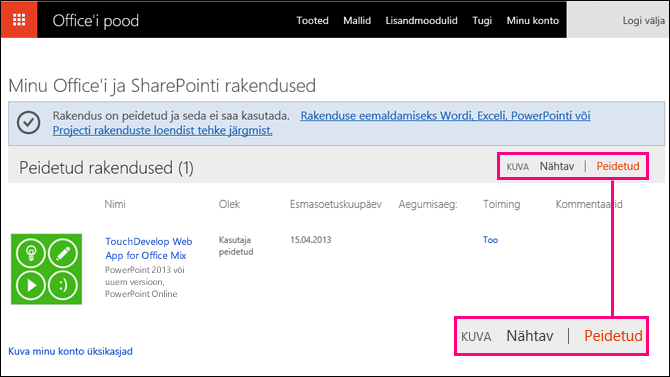
Office’i minirakenduste peitmine rakenduses Word 2013
-
Valige Lisa > Minu rakendused.
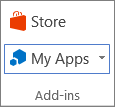
-
Valige link Halda minu rakendusi.
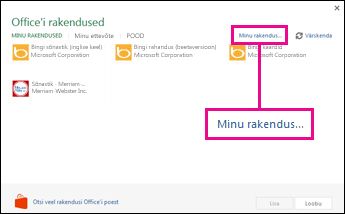
-
Otsige loendist minirakendus ja klõpsake jaotises Toiming käsku Peida.
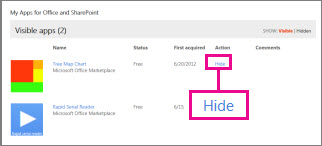
Word 2013 peidetud minirakenduste vaatamine
Peidetud minirakenduste vaatamiseks klõpsake käsu Kuva kõrval olevat valikut Peidetud.